
2025-07-10 09:28:03来源:9gapp 编辑:佚名
在使用mac电脑时,触控板为我们提供了许多便捷的手势操作。然而,有时候这些手势可能会干扰我们的正常使用,比如双指旋转手势。当你不希望文档或网页在你操作时意外旋转时,关闭这一手势就显得尤为重要。以下是如何在mac电脑上关闭双指旋转手势的详细步骤。
1. 点击apple徽标:
首先,点击屏幕左上角的apple徽标()。
2. 访问系统设置:
在下拉菜单中选择“系统偏好设置”。
3. 进入触控板设置:

在系统偏好设置窗口中,找到并点击“触控板”。
4. 选择滚动和缩放选项卡:
在触控板设置窗口中,点击上方的“滚动缩放”选项。
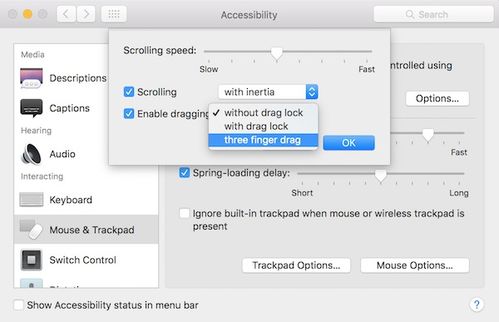
5. 取消旋转选项:
在滚动缩放选项中,找到页面下方的“旋转”选项,并将其取消勾选。
完成以上步骤后,你的mac电脑上的双指旋转手势将被关闭。
对于使用不同mac系统版本的用户,以下是一个通用的方法:
1. 打开系统偏好设置:
点击屏幕左上角的apple徽标,选择“系统偏好设置”。
2. 进入触控板设置:
在系统偏好设置窗口中,找到并点击“触控板”。
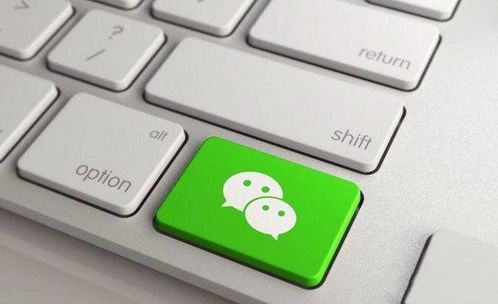
3. 进入滚动和缩放或更多手势:
在触控板设置窗口中,根据你的系统版本,可能会看到“滚动和缩放”或“更多手势”选项。点击进入。
4. 关闭旋转手势:
在滚动和缩放或更多手势选项中,找到“旋转”或类似名称的选项,并将其关闭。
通过以上两种方法,你可以轻松关闭mac电脑上的双指旋转手势,避免在使用时产生不必要的麻烦。
- 备份数据:在进行任何系统设置更改之前,建议先备份你的重要数据,以防不测。
- 系统版本:不同版本的mac系统可能会有细微的界面差异,但大体操作步骤相似。如果你遇到任何问题,可以参考苹果官方网站上的支持文档或联系苹果客服寻求帮助。
- 恢复手势:如果你之后需要重新启用双指旋转手势,只需按照上述步骤重新勾选相应的选项即可。
通过以上步骤,你可以轻松关闭mac电脑上的双指旋转手势,提升你的使用体验。希望这篇文章能帮助你解决问题,享受更加流畅的mac电脑操作。